
-
mformat中文版
-
大小:244K
更新时间:23-08-11
系统:Pc
版本:v1.0

大小:244K
更新时间:23-08-11
系统:Pc
版本:v1.0
相信很多朋友都遇到过u盘损坏的问题,u盘插入电脑不能读取或者读取时可以访问的字节为0,这是u盘使用过程中时有发生的情况,遇到U盘损坏的问题,就需要及时修复。为此小编给大家带来了mformat中文版,这是一款功能强大的u盘修修复工具,通过它可以帮助用户轻松修复各种U盘损坏问题。软件能识别用户的TF、U盘的制造商信息和标识,统计TF卡坏道总量,并将损坏的TF卡进行重写修复,还支持tf卡、MP3等移动存储设备的修复,非常的强大。并且小编给大家带来的是绿色版的,下载解压即可使用,无需安装,有需要的用户欢迎下载体验。
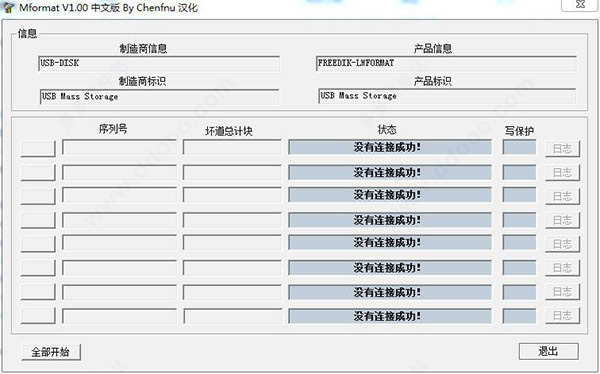
1、可快速修复U盘错误
2、操作简单,Mformat只需一键即可完成U盘修复
3、Mformat修复完成的U盘可恢复硬盘容量,并可正常使用
1、在本站下载解压,双击“Mformat_CN.exe”即可打开软件;
2、首先装上u盘,在运行Mformat.exe,应该显示蓝色的status-ready 和write-ready;
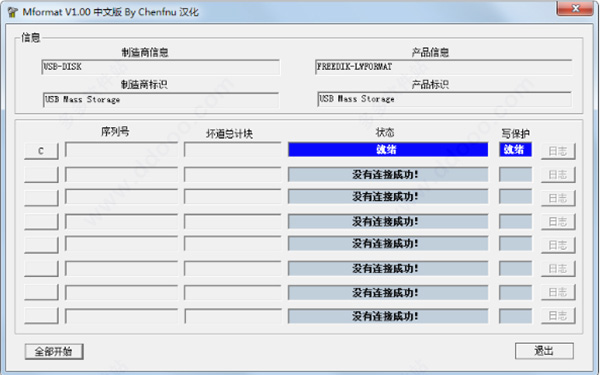
3、点击这一行前面的“I”按钮开始格式化,或者点全部开始也行。大概30秒左右即可完成。
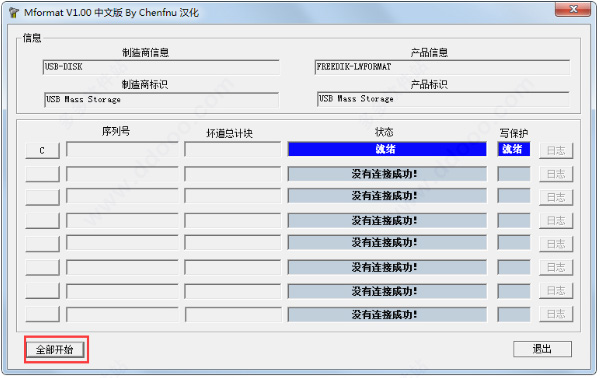
一、U盘错误修复方法
1.在电脑中插入U盘
2.运行Mformat.exe,应该显示蓝色的status-ready和write-ready
3.点击这一行前面的“H”按钮开始格式化,大概30秒左右即可完成U盘修复
二、修复完成测试方法
1.mformat [-t cylinders] [-h heads] [-s sectors] [-l volume_label] [-F] [-I fsVer-sion] [-S sizecode] [-2 sectorserials_on_track_0] [-M software_sector_size] [-a] [-X] [-C] [-H hidden_sectors] [-r root_sectors] [-B boot_sector] [-0 rate_on_track_0] [-A rate_on_other_tracks] [-1] [-k] drive
在已经做过低阶格式化的磁片上建立 DOS 档案系统。如果在编译 mtools 的时候把 USE_2M 的参数打开,部分与 2M 格式相关的参数就会发生作用。否则这些参数(像是 S,2,1,M)不会发生作用
2.各种参数解释
-h 磁头(head)数
-s 每一磁轨的磁区数
-l 标签
-F 将磁碟格式化为 FAT32 格式,不过这个参数还在实验中。
-I 设定 FAT32 中的版本号。这当然也还在实验中。
-S 磁区大小代码,计算方式为 sector = 2^(大小代码+7)
-c 磁丛(cluster)的磁区数。如果所给定的数字会导致磁丛数超过 FAT 表的限制,mformat 会自动放大磁区数。
-s
-M 软体磁区大小。这个数字就是系统回报的磁区大小。通常是和实际的大小相同。
-a 如果加上这个参数,mformat 会产生一组 Atari 系统的序号给这块软碟。
-X 将软碟格式化成 XDF 格式。使用前必须先用 xdfcopy 指令对软碟作低阶格式化的动作。
-C 产生一个可以安装 MS-DOS 档案系统的磁碟影像档(disk image)。当然对一个实体磁碟机下这个参数是没有意义的。
-H 隐藏磁区的数目。这通常适用在格式化硬碟的分割区时,因为通常一个分割区的前面还有分割表。这个参数未经测试,能不用就不用。
-n 磁碟序号
-r 根目录的大小,单位是磁区数。这个参数只对 FAT12 和 FAT16 有效。
-B 使用所指定的档案或是设备的开机磁区做为这片磁片或分割区的开机磁区。当然当中的硬体参数会随之更动。
-k 尽量保持原有的开机磁区。
-0 第0轨的资料传输率
-A 第0轨以外的资料传输率
-2 使用2m格式-1 不使用2m格式
1、u盘本身故障,将u盘进行格式化的操作或者将其进行量产低格进行修复
2、检查“设备管理器”,是不是将USB Root Hub的节电设置勾选了,去除这个选项可以提高U盘使用的稳定性
3、可能是计算机系统故障,我们可以尝试下换台计算机试试看,是否是计算机系统故障引起u盘出现错误代码“10”,确认是计算机故障的话,就建议重装win7系统
4、可能是u盘的usb接口不良,建议清理下u盘接口或者将u盘插入其它的usb接口
有时候我们的U盘会突然或者不正确的使用导致U盘提示无法访问,提示I/O错误等错误消息,U盘打不开了,里面的东西才是最重要的,那么怎么恢复U盘呢。下面按复杂程度给出几个解决办法:
方法一
可能和强行拔出有关系,你把U盘查一下错,右键点U盘,属性,工具,差错,自动修复。如果修复不了,左下角,开始,运行,输入cmd,进入dos,输入chkdsk h:/f,h代表你U盘的盘符,看你自己的是什么,/f是自动修复参数
方法二
1、将鼠标移至桌面计算机图标上,然后单击右键,在弹出的菜单中选择“管理”
2、打开计算机管理页面后,展开“存储”选项,接着点击“磁盘管理”,可以在中间窗格中看到驱动器列表。鼠标右键点击u盘,接着选择菜单中的“更改驱动器号和路径”
3、在随后弹出的更改驱动器号和路径窗口中,我们点击u盘盘符,然后点击“更改”按钮
4、接下来在驱动器号下拉列表中重新分配一个盘符,然后点击“确定”
5、此时会弹出一个警告框,询问是否继续操作,我们点击“是”即可
方法三
如果上面从新分配盘符也不能解决,那么很有可能是U盘坏了,那么就应该想想先恢复里面的数据再说了,可以下载本站的数据恢复软件来恢复数据,数据恢复后,如果你想要修复U盘让其可以再次正常使用,那么就要使用量产工具来试试了,量产工具来修复U盘的使用步骤大概为:用chipgenius检测U盘主控类型,主控型号,闪存型号等,然后根据主控型号在本站U盘量产工具目录下载对应的量产工具,最后使用量产教程量产修复一下U盘即可,相当于恢复官方设置
应用信息
同类热门
 WinToHDD
WinToHDD
 SSD Tweaker(SSD固态硬盘优化工具)
SSD Tweaker(SSD固态硬盘优化工具)
 iobit smartdefrag中文版
iobit smartdefrag中文版
 diskgenius免费版
diskgenius免费版
 Disk Savvy(硬盘分析工具)
Disk Savvy(硬盘分析工具)
 Intel SSD Toolbox(英特尔固态硬盘优化工具)
Intel SSD Toolbox(英特尔固态硬盘优化工具)
 WD Align Utility
WD Align Utility
 UltraDefrag中文版
UltraDefrag中文版
猜你喜欢
类似软件

金士顿u盘修复工具(Kingston Format Utility)152K6351人在用 金士顿u盘修复工具(Kingston Format Utility)是专为金士顿u盘而开发的一款修复软件,适用于金士顿品牌的u盘存储设备,不管新老U盘都可以修复,包括修复金士顿U盘打不开,U盘写保护,恢复金士顿U盘速度等问题,是金士顿u盘最实用的的
查看热门标签
网友评论0人参与,0条评论
最新排行

IsMyHdOK(硬盘质量测试工具)164Kv4.44 IsMyHdOK是一款小巧实用的硬盘质量测试工具。它能够帮助用户轻松检查Windows卷的性能,可适用于SSD和HD等驱动器,支持快速测试,短测试,长测试,自定义时长等不同模式,软件小巧,占用资源低,不需要安装,可以从桌面轻松执行,也可以在小型us
查看
磁盘分区工具(EASEUS Partition Manager Server)1.53Mv1.6.3专业中文版 EASEUS Partition Manager Server是一款非常不错的磁盘分区工具,它不仅提供了方便的用户界面,简化您的任务,还使您能够配置和管理硬盘分区。您可以在没有数据丢失的服务器上执行基本和高级分区操作,包括:创建和删除分区,调整大小
查看
闪迪固态硬盘工具(SanDisk SSD Dashboard)963Kv4.0.2.20中文版 闪迪固态硬盘工具是闪迪官方推出一款固态管理优化软件,官方名称叫做闪迪仪表盘(SanDisk SSD Dashboard)。该软件主要功能和大部分固态厂商推出的软件一样,主要是为了优化管理自家品牌的固态硬盘。软件主要功能有信息检测、SMART指令开启
查看
urwtest(U盘实际容量检测工具)39Kv1.8 urwtest官方版一款非常实用的SSD/U盘实际容量检测工具,中文名称:超级U盘/SSD读写可靠性测试工具,它可以有效进行U盘SSD读写可靠性测试以及U盘扩容测试,检测速度快,结果准,可帮助用户检测U盘是否虚标容量,功能非常实用,够帮助用户避免购
查看
disk speedup磁盘碎片整理软件9.12Mv6.0.1.10官方版 disk speedup中文版是Glary Utilities公司提供的一款完全免费的磁盘碎片整理软件,其主要特点是能够完全自由和极快来分析磁盘,进行碎片整理和优化计算机性能,同时支持修复文件系统问题,使用户的电脑运行更顺畅、更快。另外软件不会在你
查看
AS SSD Benchmark中文版504Kv2.0.7316.34247绿色免费版 AS SSD Benchmark中文版是一款完全免费且功能强大的固态硬盘测试软件,通过连续读写,4k,4k-64k随机,访问时间等多种方式测试,能够帮助用户检测出ssd固态硬盘的读写传输速度,非常的实用,普通的硬盘也可以使用哟。而且AS SSD B
查看
DiskImager(IMG映像备份写入工具)49Kv1.0绿色版 Img是常用镜像格式的一种,跟ISO等镜像文件相似,可以使用各种虚拟光驱软件打开。我们可以通过制作数据光盘或者使用虚拟光驱来安装IMG数据文件。这款DiskImager就是一款小巧的IMG映像备份写入工具,利用此工具可轻松将IMG镜像写入到光盘、U
查看